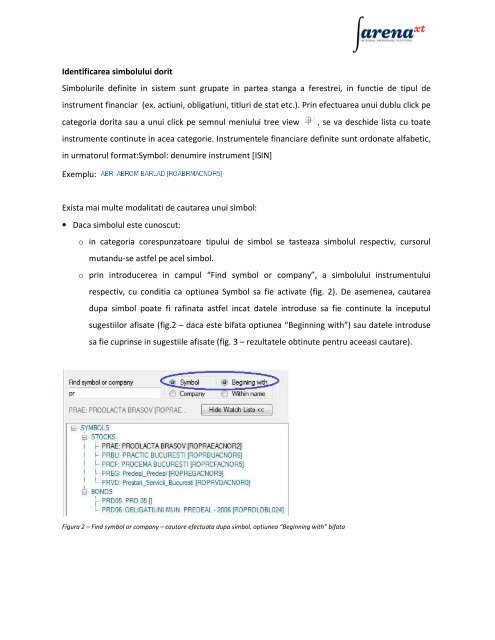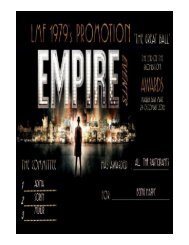Create successful ePaper yourself
Turn your PDF publications into a flip-book with our unique Google optimized e-Paper software.
Identificarea simbolului dorit<br />
Simbolurile definite in sistem sunt grupate in partea stanga a ferestrei, in functie de tipul de<br />
instrument financiar (ex. actiuni, obligatiuni, titluri de stat etc.). Prin efectuarea unui dublu click pe<br />
categoria dorita sau a unui click pe semnul meniului tree view , se va deschide lista cu toate<br />
instrumente continute in acea categorie. Instrumentele financiare definite sunt ordonate alfabetic,<br />
in urmatorul format:Symbol: denumire instrument [ISIN]<br />
Exemplu:<br />
Exista mai multe modalitati de cautarea unui simbol:<br />
• Daca simbolul este cunoscut:<br />
o in categoria corespunzatoare tipului de simbol se tasteaza simbolul respectiv, cursorul<br />
mutandu-se astfel pe acel simbol.<br />
o prin introducerea in campul “Find symbol or company”, a simbolului instrumentului<br />
respectiv, cu conditia ca optiunea Symbol sa fie activate (fig. 2). De asemenea, cautarea<br />
dupa simbol poate fi rafinata astfel incat datele introduse sa fie continute la inceputul<br />
sugestiilor afisate (fig.2 – daca este bifata optiunea “Beginning with”) sau datele introduse<br />
sa fie cuprinse in sugestiile afisate (fig. 3 – rezultatele obtinute pentru aceeasi cautare).<br />
Figura 2 – Find symbol or company – cautare efectuata dupa simbol, optiunea “Beginning with” bifata